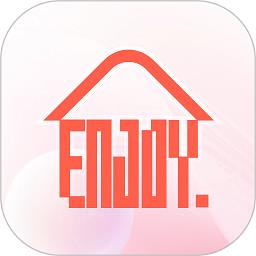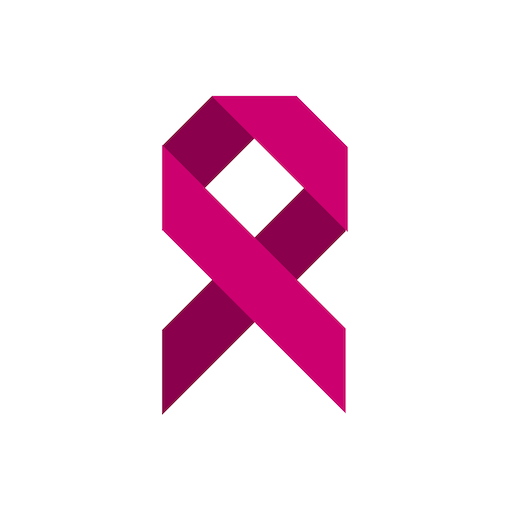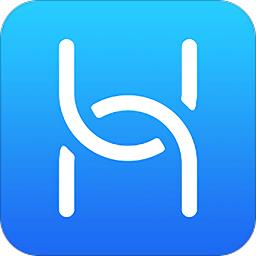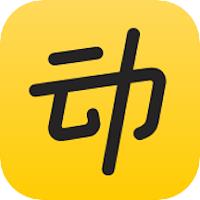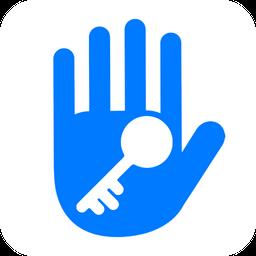- 冒险村物语
- 英雄无敌3塔防
- 驾考家园手游
调整Word2010文档页面显示比例
2011-06-22
在Word2010文档窗口中可以设置页面显示比例,从而用以调整Word2010文档窗口的大小。显示比例仅仅调整文档窗口的显示大小,并不会影响实际的打印效果。设置Word2010页面显示比例的步骤如下所述:
第1步,打开Word2010文档窗口,切换到“视图”功能区。在“显示比例”分组中单击“显示比例”按钮,如图2009120309所示。
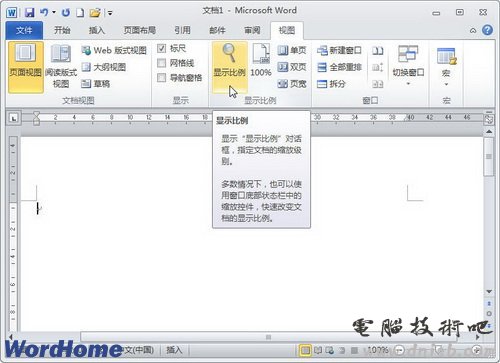
图2009120309 单击“显示比例”按钮
第2步,在打开的“显示比例”对话框中,用户既可以通过选择预置的显示比例(如75%、页宽)设置Word2010页面显示比例,也可以微调百分比数值调整页面显示比例,如图2009120310所示。

图2009120310 “显示比例”对话框
小提示:除了在“显示比例”对话框中设置页面显示比例以外,用户还可以通过拖动Word2010状态栏上的滑块放大或缩小显示比例,调整幅度为10%,如图2009120311所示。
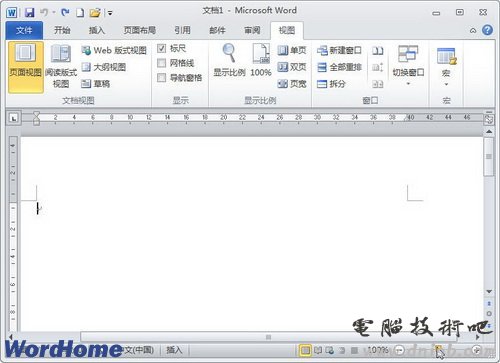
图2009120311 拖动滑块调整显示比例
(免责声明:文章内容如涉及作品内容、版权和其它问题,请及时与我们联系,我们将在第一时间删除内容,文章内容仅供参考)
人气推荐
知识阅读
精彩推荐
- 游戏
- 软件
-

光明旅者手游下载v1.1.99 安卓版
其它手游 480.8MB
下载 -

冒险去游戏下载v1.1.4 安卓版
其它手游 157.65MB
下载 -

后室传说游戏下载v4.0.0 安卓版
其它手游 196.9MB
下载 -

地牢探索中文破解版下载v3.0.8.1 安卓汉化版
其它手游 41.92MB
下载 -

小小沙盒城市游戏下载v1.0.1 安卓版
其它手游 151.11MB
下载 -

巫女轮转游戏下载v1.3.1 安卓版
其它手游 106.3MB
下载 -
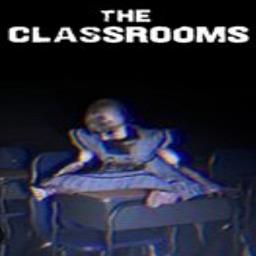
恐怖教室游戏(The Classrooms)下载v1.0 安卓版
其它手游 416.43MB
下载 -

恐怖滑梯10游戏下载v1.2 安卓最新版
其它手游 53.98MB
下载
-
招魂棺游戏下载v1.0.1 最新版
下载
-
探案法侦探大赛游戏(methods detective competition1)下载v1.0.7 安卓版
下载
-
救生筏手机版下载v10.1.7 安卓版
下载
-
像素刀片竞技场内购版下载v2.4.5 安卓版
下载
-
少女都市模拟器中文破解版内置菜单下载v1.16.2 安卓最新版
下载
-
少女都市万圣节版本下载v1.16.2 安卓版
下载
-
康复公司医疗模拟器手机版(Reanimation inc)下载v72 安卓版
下载
-
真实医疗模拟器游戏下载v72 安卓版
下载